Как русифицировать программу
В этой статье мы рассмотрим, как русифицировать любимую программу самостоятельно. Зачем ждать, когда её авторы снизойдут до нас и сделают русскую версию? Мы всё сделаем сами. Предложенный способ не является панацеей и в некоторых случаях не сработает. Но всё же всегда есть шанс на успех.
Инструментарий
Итак, нам понадобится препарируемая программа и редактор ресурсов. Я выбираю Resource Hacker, он же ResHacker. Cкачиваем тут (~450 Кб), распаковываем и запускаем. Устанавливать не надо. Программа выглядит как на скриншоте №1
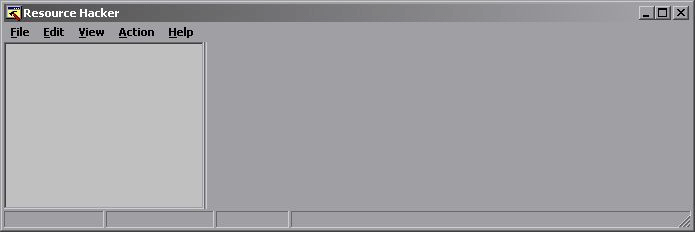
Скриншот №1
Кстати, как раз ResHacker относится к тем программам, которые нельзя русифицировать полностью.
Русификация
Для русификации я выбрал текстовый редактор win32pad. Открываем из ResHacker’a win32pad.exe (у меня он находится в папке C:Program Fileswin32pad ) и видим список его ресурсов. См. скриншот №2.
RESTORATOR — отличная программа для русификации.
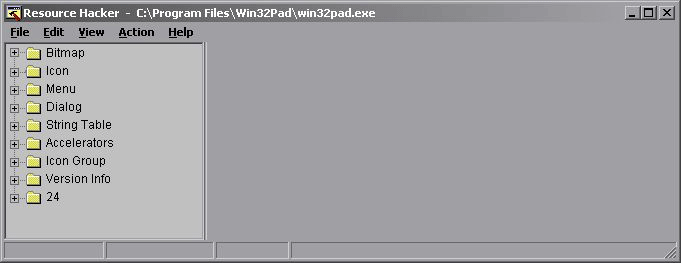
Скриншот №2
Развернем дерево «Menu» и посмотрим, что там внутри. Находим меню программы по характерным именам пунктов. POPUP , содержащийся в ресурсе — это выпадающее меню, MENUITEM — это пункт меню. SEPARATOR — разделительная черта. См. скриншот №3.
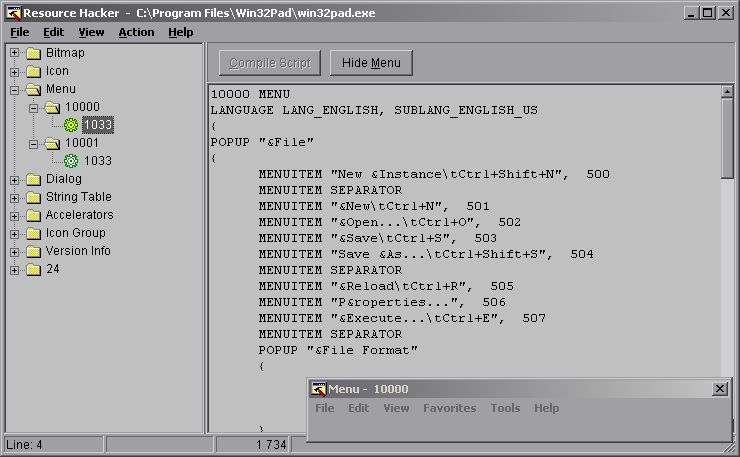
Скриншот №3
Внизу справа мы видим панельку, на которой будут отображаться все наши изменения. Итак, давайте переводить. Редактировать пункты меню можно так же, как в любом текстовом редакторе. Изменяйте только текст пунктов, иначе это может привести к неработоспособности русифицируемой программы.
Вот мы всё перевели, теперь жмём кнопку «Compile Script», и на панели отображаются все наши изменения. См. скриншот №4.
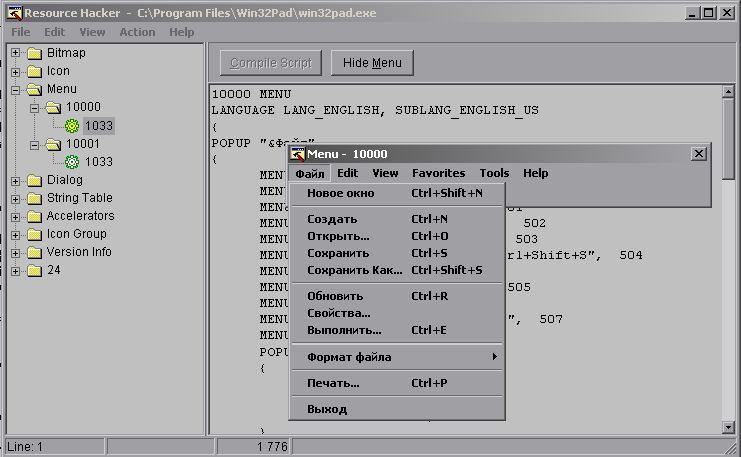
Скриншот №4
Амперсанд в другие места. См. скриншот №5.
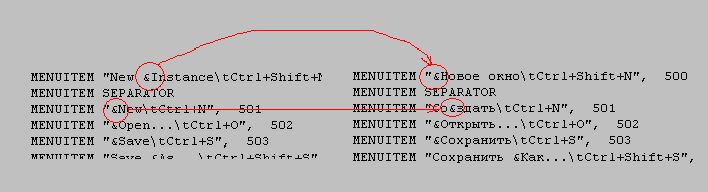
Скриншот №5
Пока что мы перевели только меню «Файл». Остальное меню переводить сейчас не будем, так как ход действий тот же. Займёмся лучше диалоговыми окнами. Переведём диалоговое окно «Перейти к строке №». См. скриншот №6.
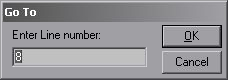
Самостоятельная русификация программ, без программирования.
Скриншот №6
Диалоговые окна находятся в разделе «Dialog». Разворачиваем и ищем, где у нас нужное окно. А вот и оно, нашлось — Dialog/200/1033. См. скриншот №7.

Скриншот №7
Переводим его аналогично меню. См. скриншот №8.
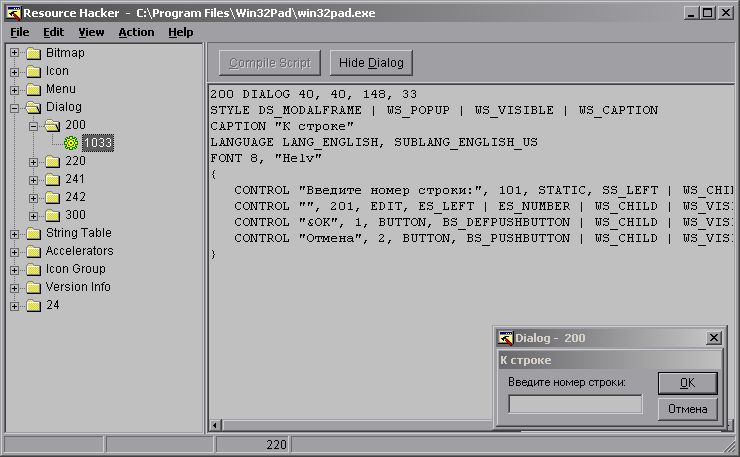
Скриншот №8
Сохраняем получившуюся красоту, выбрав File->Save или нажав комбинацию клавиш Ctrl+S . Теперь можно запускать win32pad. Вот такое у нас получилось новое окошко — см. скриншот №9.

Скриншот №9
Теперь идём в раздел «String Table» и переводим там всё необходимое. Как видите, ничего сложного в русификации нет. А теперь вперёд, переводить всё остальное:)))
Источник: falstart.com
Русификация программ
 Flashback
Flashback  Статьи, эл. журналы
Статьи, эл. журналы  локализация, русификация
локализация, русификация

Каждому из нас приходится использовать программы с англоязычным интерфейсом. Если этот интерфейс представляет собой набор из трех кнопок, то разобраться что к чему не составит труда, но если это серьезная программа, то без перевода не обойтись. Здесь есть два варианта: взять словарь и до утра понедельника следующего месяца переводить названия кнопок и запоминать их назначение, или просто залезть в Сеть и скачать программку-русификатор, которая заставит-таки буржуйскую прогу говорить по-русски 😉
Возможно, Вам интересна технология русификации программ. Тогда эта статья специально для Вас.
В первую очередь для русификации нам потребуется специальный софт. Чаще всего для этого используют редакторы ресурсов. Наиболее популярными в народе считаются Resource Hacker, Restorator и eXeScope.
Здесь я не буду приводить описание перечисленных прог и приемы работы с ними (достаточно прочитать русский хэлп к Ресторатору, чтобы во всем разобраться), скажу лишь, что они практически одинаковы по своим возможностям и отличаются только интерфейсом и удобством работы. Поэтому рекомендую скачать каждую из них и поэкспериментировать. Я например, предпочитаю ResHacker.
Конечно, стоит отметить, что Restorator умеет генерировать патчи – т.е. после русификации программы он сравнивает исходный файл и измененный и создаёт небольшую программку, запоминающую все изменения, которая занимает меньше места, чем сама русифицированная прога и ее можно легко выложить в Интернете для скачивания другими пользователями, желающими заставить данную версию изъясняться на родном языке. Именно эта функция сделала Restorator таким популярным, и этим объясняется тот факт, что почти 95% русификаторов сделано с помощью Restorator”а.
Resource Hacker и eXeScope создавать патчи не умеют и поэтому они не так популярны среди переводчиков. Но патчи можно создавать и без Ресторатора с помощью специализированных утилит – патч-мейкеров. Этот вариант я считаю наилучшим, так как в этом случае у вас появляется возможность самостоятельно спроектировать интерфейс русификатора (вставить свой логотип, добавить музыкальное сопровождение и т.д.), что сразу выделит вашу работу среди однотипных патчей, сгенерированных Restorator’ом. Наиболее продвинутой в этом плане является утилита dUP v1.10 -diablo2oo2’s Universal Patcher.
Пожалуй, стоит рассказать еще об одной проблеме, очень актуальной сегодня. Дело в том, что многие программисты ленятся разрабатывать серьезные алгоритмы защиты для своих программ и все чаще прибегают к специальным утилитам, защищающим исполнимые файлы программы от дизассемблирования. Также в этом случае будет невозможно просмотреть и изменить ресурсы программы. В этом случае для русификации сначала необходимо “снять” подобную защиту. Для определения, каким именно протектором защищена программа, можно воспользоваться утилитой PEiD ( http://peid.has.it ), после чего следует скачать соответствующий распаковщик или снять защиту вручную (способ не для слабонервных ;).
Вот, в принципе, и все, что я хотел рассказать о русификации программ. Чтобы лучше изучить проблему необходимо только одно – практика, чем я и рекомендую Вам сейчас заняться. Попробуйте русифицировать какую-нибудь простую программку, например SkinMaker v1.0 – программа для создания скинов к WinAmp 2.xх, идеально подходит для тренировки.
Источник: rce.su
Как устанавливать русификаторы?
Русификатором может называться множество вещей — программы, плагины, моды и даже обычные текстовые или медийные файлы, но всех их объединяет одна цель. Все они переводят иностранный интерфейс чего либо на русский язык. Вот такой простой ответ на вопрос, что такое русификатор.

Если по каким-то причинам Вы не понимаете, как устанавливать разного рода русификаторы — программы распознавания языка для не переведённых игр, то нижеприведённая статья Вам в этом поможет разобраться. А также Вы узнаете, какие типы русификаторов бывают и со временем, когда будете скачивать очередную программу с любого сайта, необязательно именно с нашего, сможете уже самостоятельно определить её тип и, следовательно, какой установке она подлежит.
Как устанавливать русификаторы для старых игр?
Примерно до 2008 года разработчики игр особо не пытались как-то зашифровать внутренние файлы в своих играх, ведь, в основном, люди приобретали их на дисках, а распространение игр во всемирной паутине в то время ещё не достигло такого широкого масштаба, как сейчас. К тому же русификаторы можно было достаточно легко установить, как обычно они устанавливались.
Необходимо было всего лишь скачать архив с программой, извлечь ее и скопировать в папку, в которой находилась установленная игра. Некоторые из русификаторов обладали программой, позволяющей автоматизировать процесс копирования файлов в папку с установленной игрой. Такая программа называется инсталлятор.
Каким устанавливать русификаторы к более современным играм?
Модернизированные русификаторы разработаны в нескольких типах. Одни позволяют «перевести» игру на известный нам язык, добавив в настройках игры русский язык; другие дают возможность сделать русификатор в виде модификации, а третьи позволяют запускать игру вместе с русификатором, сделав его в виде патча. Правда, не всегда есть возможность сделать русификатор отдельно от игры, так что не стоит оно того внимания.
Например, игра может быть уже переведена на русский язык, только сам перевод может быть закодирован в различных файлах наряду с иными языками и пытаться его извлечь — себе дороже, хоть и будет такие, кто скачал не переведённую игру. При таких случаях, мы можем оставить ссылку на уже переведённую игру вместо русификатора. В иных же ситуациях мы, наоборот, описываем подробнее процесс установки русификатора.
Для большего понимания давайте приведём примеры:
— Копирование в папку с установленной игрой (Означает, что в папку, где установлена игра, всего лишь нужно поместить русификатор и, если потребуется, подтвердить замену файлов);
— Автоматическое копирование (Означает, что установка автоматическая, иными словами, имеет автоматический инсталлятор. В архивной папке Вы можете наткнуться на исполнительный файл «exe» или само распаковывающийся архив и останется только выполнять те инструкции, которые будут описаны в инсталляторе. Ничего затруднительного нет, они, как правило, самостоятельно находят папку, где установлена игра, и всего-то нужно нажимать кнопку «Далее», но точно лишним не будет, если Вы проверите, верно ли указан путь к игре;
— Запуск файла из архива (Если в инструкции к русификатору имеется такая фраза, это значит, мы не смогли подобрать русификатор к игре и не получилось его создать вручную, но имеется переведённая игра согласно вашему запросу. В архиве будет находится торрент-файл на неё и Вам необходимо будет только запустить его).
Чаще всего именно такие русификаторы с их инструкциями Вы можете встретить на нашем сайте. К ним нужно весьма подробное и пошаговое описание, которое всегда есть либо в самом русификаторе, либо в отдельном файле в архиве.
Каким установить русификатор для игр из сервиса Steam?
Для игр Steam русификаторы можно установить тремя различными способами:
— Первый и простейший вариант. Если согласно инструкции следует, что русификатор необходимо скопировать и сохранить в папку с игрой, значит, так и нужно поступить. В отличие от других стандартных игр, эти имеют одно небольшое весьма тонкое отличие: на Вашем жёстком диске подобные игры из серии Steam имеют свое определённое место и путь к нему примерно выглядит так: . Steamsteamappscommon»наименование папки с установленной игрой». Вот в эту папку и нужно будет копировать русификатор.
— Второй также простой вариант. Нередко к играм из Steam русификатор может иметь автоматический инсталлятор. Его следует запустить и указать путь к игре, если он вдруг его определил неверно или вовсе не нашёл. Путь должен выглядеть так же, как и в вышеуказанном пункте.
— Третий редко встречающийся вариант. Русификатор разработан в виде модификации через Steamworks. Тогда наиболее детальная инструкция будет находится непосредственно на странице русификатора или же в Steamworks и, конечно же, мы напишем, как её найти.
Источник: rusifik.ru
Самостоятельная русификация программ
Самый простой и одновременно сложный процесс – поиск русификаторов. Все дело в том, что если русификатора на данную программу нет, а она уже долгие годы существует на рынке, то в будущем увидеть в ней привычный русский язык можно не надеяться. Но, даже если и будет найден русификатор, то скорее всего перевод будет ужасно «кривым». Ведь если в программе нет встроенного русского языка от переводчика, то этим делом начинают заниматься энтузиасты, которые не всегда профессионально владеют тем или иным языком.
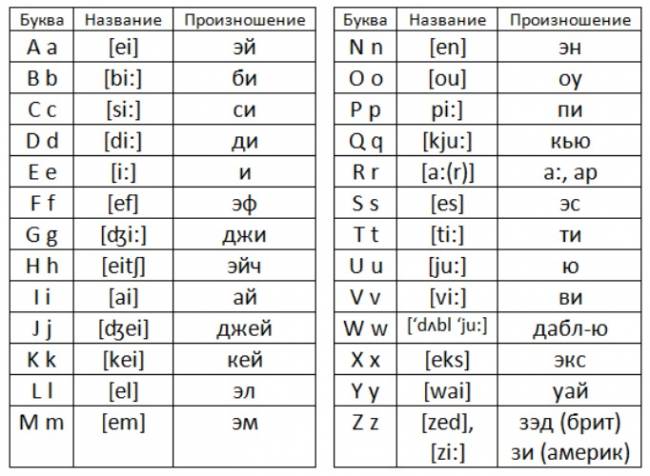
И последний недостаток – мошенничество и вирусы. Вообще такой софт сомнительный. Часто они просят подтверждение по СМС, или в структуре программы находится вредоносный код. Поэтому никогда не стоит отправлять сообщение, и перед установкой и скачиванием, обязательно проверить русификатор на антивирусе.
Инструменты для самостоятельной русификации
Есть масса софта, который позволяет перевести программу с одного языка на другой. Такие приложения (Radialix, Multilizer) – удовольствие довольно дорогое. Стоимость базовой версии в среднем составляет 200-300 долларов. Но, по опыту можно сказать, что, даже купив программу переводчика, можно столкнуться с массой проблем. Во-первых, ее нужно изучить.
Во-вторых, все равно придется в ручную переводить большинство слов. Есть и бесплатная программа Resource Hacker. Но она позволит перевести лишь некоторые пункты меню и других диалоговых окон. Но работает не со всеми ресурсами, поэтому в большинстве случаев будет бесполезна.
Использование QTranslate
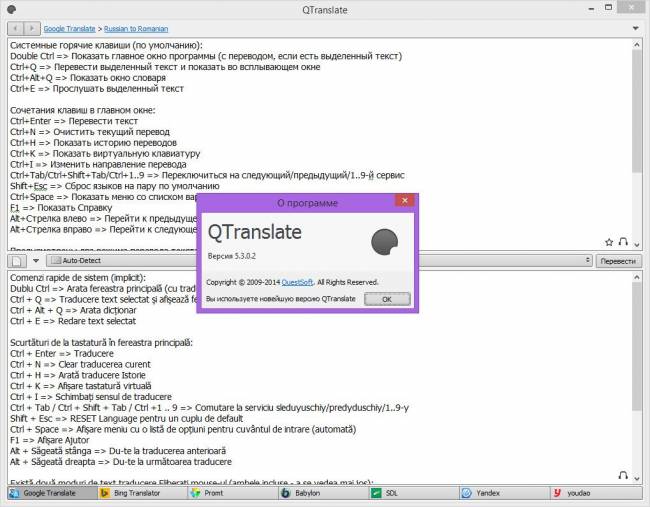
Гугл и Яндекс переводчики здесь не подходят, так как QTranslate может переводить прямо и распознавать текст прямо с экрана. Программа абсолютно бесплатная, единственное, что просит разработчик – это регистрация на сайте OCR API, через инструменты которых и происходит перевод текста. После регистрации они предоставляют ключ API OCR, который в будущем позволяет пользоваться данной утилитой.
Оцените статью: Голосов
Источник: www.winblog.ru